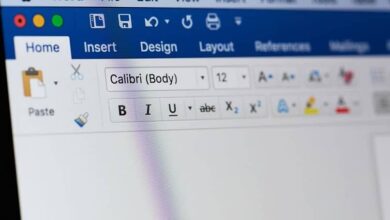Wie verwende und konfiguriere ich CCleaner unter Windows oder Mac auf fortgeschrittene Weise?

Es gibt viele Tools, um die Funktionsfähigkeit unseres Computers zu erhalten. Einer der bekanntesten ist Ccleaner, die Anwendung, die verspricht, die Leistung des Computers mit Funktionen zu verbessern, die auf die Reinigung des Systems abzielen. Wenn Sie sich fragen, wie Sie CCleaner unter Windows oder Mac auf fortgeschrittene Weise verwenden und konfigurieren können, dann ist dieser Artikel genau das Richtige für Sie.
Ohne Zweifel sprechen wir über eines der interessantesten Programme. Tatsächlich können Sie CCleaner so programmieren, dass der PC automatisch bereinigt und heruntergefahren wird, zusätzlich zu vielen anderen Aktionen, aber dies erfordert oft den Zugriff auf erweiterte Optionen.
Wie verwende und konfiguriere ich CCleaner unter Windows oder Mac auf fortgeschrittene Weise?
Die Leistung eines Computers hängt von der richtigen Nutzung der Systemressourcen ab. In diesem Aspekt kann Ccleaner alle Dateien entfernen, die den Computer daran hindern, schnell zu reagieren. Darüber hinaus ermöglicht es die Speicherbereinigung, um die Produktivität der Internetverbindung und die Ausführung anderer Anwendungen zu steigern.
Als nächstes lernen Sie Ccleaner kennen, eine Software, die entwickelt wurde, um den Betrieb des Betriebssystems zu verbessern, und Sie erfahren auch alles, was Sie tun müssen, um dieses Tool auf fortgeschrittene Weise zu konfigurieren.

Was ist Ccleaner?
Ccleaner ist eine Anwendung, die als Werkzeug dient, um die Leistung von Computern zu verbessern und sie zu optimieren. Ccleaner entfernt unnötige und ungültige Dateien, Cookies, die beim Surfen im Internet gespeichert werden, entfernt Registrierungsfehler und deaktiviert Programme, die im Hintergrund ausgeführt werden.
Wo erhalte ich die Ccleaner-Anwendung für Windows?
Die Ccleaner- Anwendung ist auf der offiziellen Ccleaner-Website verfügbar. Es bietet die kostenlose und professionelle Version. Da dieser Cleaner von Avast gekauft wurde, haben Sie die Möglichkeit, den Virenschutz auch als Add-on-Software oder nur das Ccleaner-Tool zur Computeroptimierung zu installieren.
Wie auch immer, wenn Sie Zweifel haben, die neueste Version von CCleaner kostenlos zu installieren, haben wir auch eine geeignete Anleitung dafür.
Wie verwende ich Ccleaner unter Windows oder Mac?
Ccleaner kann im einfachen oder erweiterten Modus verwendet werden. In der einfachen Form finden Sie die Funktionen “Cleaner“ und “Log“. Um den Cleaner zu aktivieren, müssen Sie nur auf die Schaltfläche “Analysieren“ und dann auf “Cleaner ausführen“ klicken.
Anschließend müssen Sie die Option “Registrierung“ und “Analysieren“ suchen. Dann wählen Sie die Option “Ausgewählte Probleme beheben“ nur dann aus, wenn Sie damit einverstanden sind, Datensätze zu löschen, die das Programm für unnötig hält.
Erweiterter Ccleaner-Modus
Im erweiterten Modus haben Sie weitere Optionen, die Sie je nach Bedarf nutzen können, um Ihren Computer zu optimieren. Sie müssen vorsichtig sein, wenn Sie die Tools im erweiterten Modus verwenden, da Daten- und Protokollverluste auftreten können, die den korrekten Betrieb des Betriebssystems gewährleisten.
In den Tools des erweiterten Modus von Ccleaner finden Sie die Option, Programmen das Starten mit dem System zu ermöglichen und Anwendungen zu deaktivieren, die den Computer verlangsamen. Darüber hinaus können Sie die Festplatte scannen, doppelte Dateien finden, das Laufwerk löschen, Programme deinstallieren und Browser-Plugins entfernen.

Wie konfiguriere ich Ccleaner auf Windows und Mac auf erweiterte Weise?
Um Ccleaner auf erweiterte Weise zu konfigurieren, müssen Sie auf die “Optionen“ zugreifen, die sich auf der linken Seite der Benutzeroberfläche dieses Tools befinden. Dort finden Sie den Abschnitt “Erweitert“ und eine Liste von Aktionen, die Sie entsprechend konfigurieren müssen.
Temporäre Ordner löschen
In der Liste der Einstellungen sehen Sie, dass einige Optionen standardmäßig ausgewählt sind. Dies ist der Fall bei “Nur temporäre Windows-Ordner und -Dateien löschen, die älter als 24 Stunden sind“. Es wird empfohlen, diese Option aktiviert zu lassen, damit Ccleaner keine temporären Dateien löscht, die während der aktuellen Systemsitzung verwendet werden.
Reinigungsprogramme
Eine weitere Option, die es wert ist, konfiguriert zu werden, ist “Programm nach der Reinigung schließen“. Auf diese Weise würde das Tool im Hintergrund ausgeführt, um die anderen Aktivitäten, die Sie auf dem Computer ausführen, nicht durch Benachrichtigungen zu unterbrechen.
Registry-Backups
Es ist sehr wichtig, Sicherungskopien der Registrierung zu erstellen. Mit dieser Option können wir zu einem früheren Zustand zurückkehren, falls wir einige wichtige Datensätze für das System löschen und es beginnt auszufallen. Daher ist es ratsam, diese Option aktiviert zu lassen.
Wenn das Programm nicht alle Ihre Anforderungen erfüllt, sollten Sie schließlich die besten kostenlosen Alternativen zu CCleaner in Betracht ziehen, um Ihren Windows-Computer immer sauber zu halten.